Hướng dẫn tạo cây thư mục trong Word
1. Thiết lập các style
Tại cửa số giao diện, chọn Home, sau đó chọn Style, và chọn Create a Style để thêm mới các style theo ý muốn của bạn.

Ở bước này, bạn hãy đặt tên cho Style của bạn tại ô Name, sau đó chọn Modify để thiết lập cài đặt cho Style

Ở mục Formatting chúng ta thiết lập định dạng cho style, trường Automatic là trường cho phép chúng ta lựa chọn màu chữ, các trường còn lại chúng ta thao tác như đối với văn bản Word thông thường.
Sau khi thiết lập định dạng font chữ, chọn Format, sau đó chọn Paragraph để cài đặt các cấp độ cho đề mục
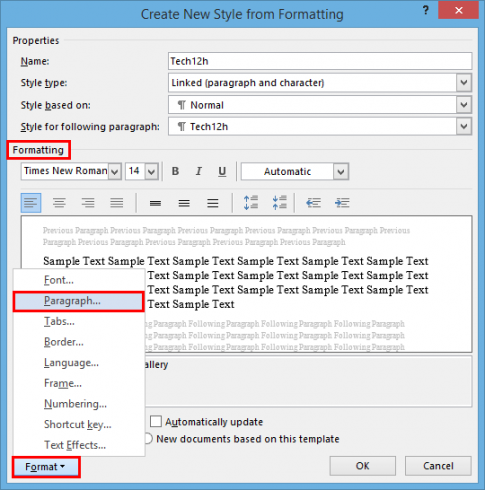
Tại cửa sổ Paragraph chúng ta lưu ý mục Outline level, mục này cho phép bạn chọn cấp độ cho style của bạn, sau khi chọn xong level chúng ta chọn Ok

Sau khi thiết lập xong tất cả các thuộc tính cho Style của mình, nếu muốn sử dụng cho tất cả các văn bản sau này thì bạn tick vào ô New document bassed on this template, nếu không bạn hãy tick vào ô Only in this document. Và tick vào ô Add to the Style gallery và Automatically update để tự động cập nhật và thêm style bạn vừa tạo vào danh mục style có sẵn.

Cuối cùng, chọn Ok để kết thúc.
Tương tự như vậy, các bạn có thể tạo các Style khác với cập độ khác.
2. Sử dụng cây thư mục
Với các Style có các cấp độ khác nhau mà bạn vừa tạo, bạn hãy tạo văn bản với các đề mục tương ứng, level càng nhỏ, cấp độ đề mục càng lớn.
Và để xem tổng quát các đề mục của bạn, vào View chọn Navigation pane (hoặc Ctrl + F). Những nội dung có trong Sytle có thể được thu gọn lại theo cấp độ đề mục.
Thêm một tính năng nữa, để cập nhật mục lục tự động, bạn hãy chọn vị trí đặt mục lục, sau đó chọn References, sau đó chọn định dạng mục lục trong mục Table of contend và update mục lục mà không cần chọn lại cấp độ, cấp độ mục lục sẽ được tự động cập nhật theo cấp độ style.
Các thao tác trên Microsoft Word 2007 và 2010 tương tự như đối với Microsoft Word 2013.
Lưu ý:
Nếu có đoạn văn bản mà bạn không muốn cho vào Style nào thì bạn hãy chọn Style Normal mặc định của Word.
Chúc các bạn thành công !
SVTT: Giàng A Sáu
Nguồn tin: teach21h.com
Ý kiến bạn đọc
Những tin mới hơn
Những tin cũ hơn
Ủy ban nhân dân tỉnh công bố thủ tục hành chính nội bộ trong tỉnh Sơn La
Công bố kèm theo Quyết định này thủ tục hành chính nội bộ trong hệ thống hành chính nhà nước thuộc phạm vi chức năng quản lý của UBND tỉnh Sơn La bao gồm các lĩnh vực: Lĩnh vực nội vụ: Thủ tục Bổ nhiệm vào ngạch công chức đối với người hoàn thành chế độ tập sự; thủ tục Thẩm...






 Kỷ niệm 10 năm ngày thành lập sở Thông tin và Truyền thông
Kỷ niệm 10 năm ngày thành lập sở Thông tin và Truyền thông
 Nâng cao hiệu quả về quản lý nhà nước về thông tin tuyên truyền
Nâng cao hiệu quả về quản lý nhà nước về thông tin tuyên truyền
 Hội Diễn Văn Nghệ
Hội Diễn Văn Nghệ
- Đang truy cập35
- Hôm nay3,113
- Tháng hiện tại182,332
- Tổng lượt truy cập10,120,592







